آیا می خواهید بازی های کلاسیک ویندوز و داس را در مک خود بازی کنید، اما مطمئن نیستید از کجا شروع کنید؟ در اینجا همه گزینه های موجود و نحوه انتخاب بین آنها آورده شده است.
بنابراین میخواهید بازیهای کلاسیک ویندوز و داس را در مک خود بازی کنید، اما مطمئن نیستید که از کجا شروع کنید. خوشبختانه، اگر به دنبال آثار کلاسیک مانند Thief، Age of Empires 2 و Unreal Tournament هستید، اما به سخت افزار اپل روی آورده اید، گزینه های زیادی برای شما باز است.
ما در زیر به همه گزینه های موجود شما و نحوه انتخاب بین آنها نگاه خواهیم کرد.
اما اول: بازی ها را خودشان دریافت کنید
قبل از اینکه بتوانید بازی های قدیمی را در مک خود بازی کنید، ابتدا باید آنها را در آنجا نصب کنید. به خصوص اگر از مک بوک مدرن بدون درایو CD/DVD استفاده می کنید، شانس خوبی وجود دارد که از رسانه های نوری استفاده کنید. اما سیدیها و دیویدیهای قدیمی بازیها هنوز هم میتوانند در اینجا به شما کمک کنند.
اپل یک USB SuperDrive نوری خارجی می فروشد که به شما امکان می دهد از سی دی و دی وی دی های اصلی خود برای بازی کردن استفاده کنید. برای سرعت، ممکن است بخواهید فقط از تصاویر دیسک استفاده کنید، که حاوی تمام داده های موجود در یک CD یا DVD به عنوان یک فایل ذخیره شده در رایانه شما است.
اگر یک SuperDrive دارید یا از Mac استفاده میکنید که دارای درایو نوری است، در اینجا نحوه استخراج تصویر دیسک و تبدیل آن به فایل تصویر دیسک ISO آمده است:
- CD یا DVD خود را در درایو نوری خود قرار دهید و Disk Utility را راه اندازی کنید.
- به File > New Image > Image from Device بروید و درایو نوری خود را انتخاب کنید.
- فایل خود را نامگذاری کنید و جایی را که می خواهید ذخیره کنید انتخاب کنید. مطمئن شوید که “DVD/CD master” را در منوی کشویی Format انتخاب کرده اید و مطمئن شوید که Encryption روی هیچ تنظیم نشده است. روی ذخیره، غیرفعال کلیک کنید و فرآیند را شروع کنید.
- یک فایل CDR برای شما باقی می ماند که مانند هارد دیسک یا فایل DMG روی مک شما نصب می شود. فایل باید در فرمت ISO باشد اما برای استفاده از بیشتر روشهای زیر برای پخش آن. با استفاده از دستور Terminal سریع می توانید یک فایل CDR را به ISO تبدیل کنید. ترمینال را در Applications > Utilities پیدا خواهید کرد یا فقط با استفاده از Spotlight (یا یک جایگزین Spotlight) آن را جستجو کنید.
- پس از باز شدن ترمینال، دستور زیر را وارد کنید، اما مسیر فایلی را که با Disk Utility ایجاد کردهاید، home/username/disk.cdr و مسیر مقصد و نام فایل ISO مورد نظر home/username/disk.iso را جایگزین کنید. برای ایجاد:hdiutil تبدیل /home/username/disk.cdr -format UDTO -o /home/username/disk.iso
hdiutil convert /home/username/disk.cdr -format UDTO -o /home/username/disk.iso
اگر نمیتوانید فایل .ISO را از سیدی یا دیویدی خود حذف کنید زیرا خیلی خراب است، یا اگر نمیتوانید چون سیدی یا دیویدی شما برای پلتفرم دیگری در نظر گرفته شده است، ممکن است بتوانید برخی از بازیهای قدیمی رایانه شخصی را به صورت رایگان دانلود کنید. در جای دیگر و از این طریق فایل های ISO را دریافت کنید.
اگر این سایت ها کار نمی کنند، یا اگر بازی های مورد نظر شما را ندارند، می توانید فایل های ISO را از سایت های تورنت نیز دریافت کنید. اگر از قبل صاحب رسانه اصلی هستید، نیازی به احساس گناه در این مورد نیست. این روش همچنین میتواند شما را از نیاز به خرید SuperDrive نجات دهد، زیرا فقط در صورتی که خودتان آن را استخراج کنید، با همان فایل مواجه میشوید.
با در دست داشتن فایل ISO، اکنون می توانید از یکی از روش های زیر برای اجرای واقعی بازی خود استفاده کنید.
1. شبیه سازی DOS و پورت های منبع
این بهترین برای: بازی های قدیمی MS-DOS و قدیمی های طلایی است.
اگر بازی های شما به اندازه کافی قدیمی هستند، به راحتی می توانید آنها را از طریق شبیه سازی به کار ببرید. اجرای یک برنامه به صورت بومی در مک شما که برای سخت افزار شما بهینه شده است و بازی مورد نظر شما را در آن اجرا می کند، یکی از پایدارترین راه ها برای احیای بازی های قدیمی است.
یکی از نرم افزارهایی که در حدود یک دهه گذشته بازی های DOS را متحول کرده است DOSBox است. DOSBox یک شبیهساز است که میتواند تعداد زیادی بازی قدیمی را اجرا کند و از آنجایی که میتوان آن را به هر پلتفرمی منتقل کرد، بازیهای زیادی را در اختیار لینوکس و مک قرار میدهد که قبلاً نبودند.
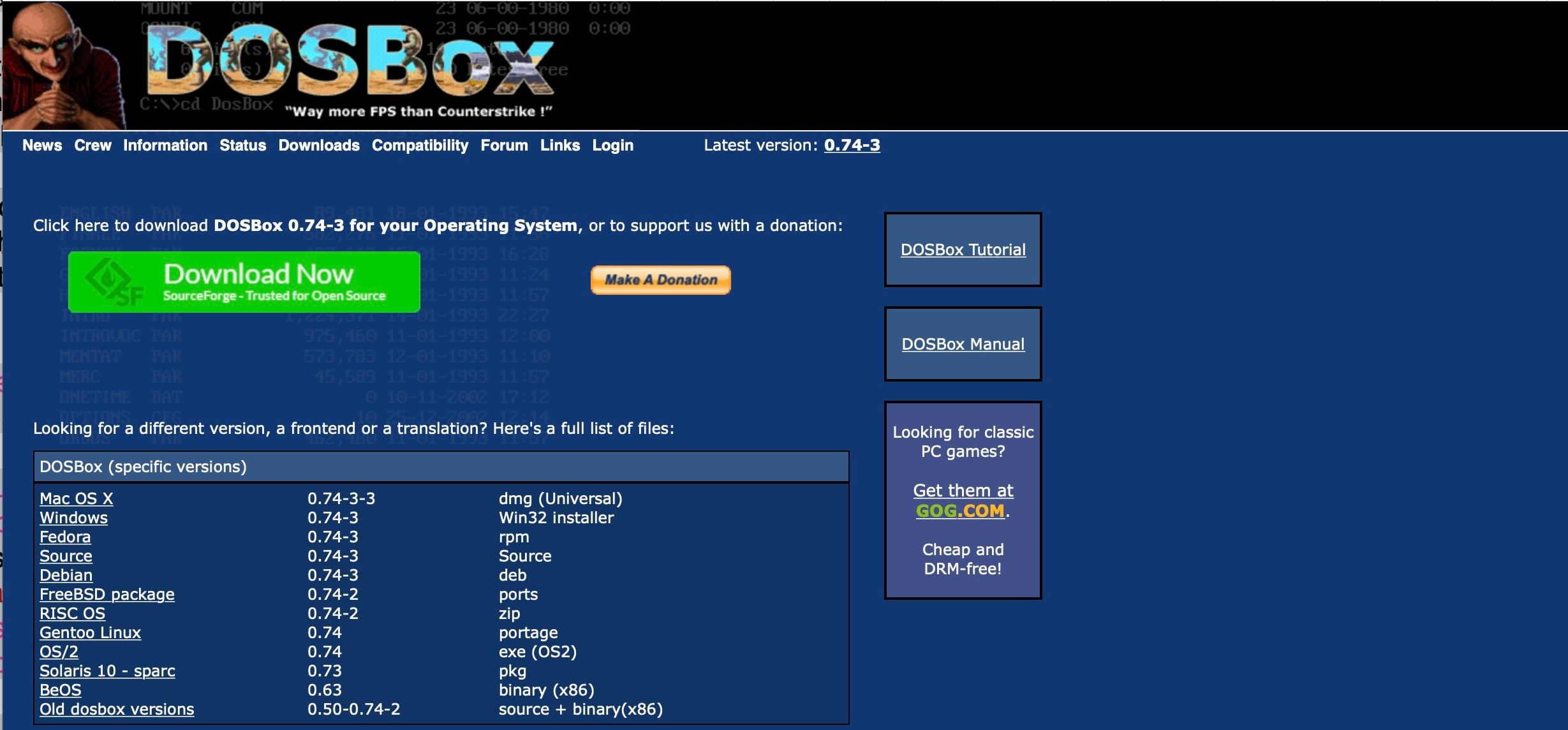
یکی دیگر از گزینه های شبیه سازی DOS برای گیمرهای macOS، Boxer است که از یک رابط کاربری گرافیکی برای نصب، بازی و نمایش جعبه آرت صحیح برای بازی های شما استفاده می کند.
اگر می خواهید یک کلاسیک محبوب مانند Doom یا Quake را بازی کنید، به جای نیاز به شبیه ساز، ممکن است به اندازه کافی خوش شانس باشید که یک پورت منبع پیدا کنید. وقتی توسعهدهندگان کد منبع را برای موتورهایی که بازیهایشان را تامین میکنند منتشر میکنند، هر کسی میتواند آن کد را بگیرد، آن را تغییر دهد و آن را به پلتفرمهای جدید پورت کند—از این رو اصطلاح پورت منبع نامیده میشود. بسیاری از پورت های منبع را می توان با جستجو در وب برای عناوین بازی ها و بررسی شبیه سازی عمومی ویکی پیدا کرد.
چه از یک شبیه ساز DOS یا یک پورت منبع استفاده کنید، به احتمال زیاد برای اجرای هر چیزی نیاز به ارائه یک کپی از فایل های اصلی یا دارایی های بازی دارید. اگرچه بسیاری از عناوین قدیمی در حال حاضر به عنوان abandonware طبقه بندی می شوند، می توانید این فایل ها و دارایی ها را از طریق مراحل و پیشنهادات ما در بخش قبلی پیدا کنید.
دانلود:DOSBox (رایگان)
دانلود: باکسر (رایگان)
2. مجازی سازی
این بهترین برای: عناوین ویندوز 95، 98 و XP یا بازی هایی است که از رندر نرم افزار یا سخت افزار استفاده می کنند.
چه راهی بهتر از استفاده از یک محیط بومی برای اجرای ویندوز کلاسیک؟ مجازی سازی به شما این امکان را می دهد که ویندوز را در Mac خود، inide macOS نصب و اجرا کنید. شما در اصل سخت افزار را شبیه سازی می کنید و ویندوز را بالای آن اجرا می کنید. با استفاده از نرمافزار طراحیشده ویژه، میتوانید «ماشینهای مجازی» خود را بر اساس نیاز خود مقیاسبندی کنید.
با این حال، مجازی سازی با چند اشکال همراه است. در چند سال گذشته جهش های بزرگی از نظر عملکرد گرافیکی سه بعدی مجازی شده صورت گرفته است، اما ممکن است همچنان با مشکلات سازگاری مانند اشکالات، عملکرد ضعیف و امتناع برخی از بازی ها از اجرا مواجه شوید.
همچنین از نظر قدرت پردازش و حافظه موجود برای اجرای همزمان دو سیستم عامل بسیار خسته کننده است، زیرا باید بخشی از توان موجود خود را در اختیار ماشین مجازی قرار دهید. به همین دلیل، نسخه های قدیمی تر ویندوز (مانند ویندوز 98) بهتر از نسخه های مدرن تر مانند ویندوز 7 یا 10 اجرا می شوند.
کاربران مک بوک نیز ممکن است با تخصیص فضا مشکل داشته باشند، زیرا باید به VM خود مقداری فضای هارد درایو بدهید تا مانند یک کامپیوتر واقعی عمل کند.
در نهایت، به یک نسخه معتبر از سیستم عاملی که میخواهید نصب کنید نیاز دارید. اگر مایل به ادامه مسیر مجازی سازی هستید، می خواهید از یکی از این راه حل ها استفاده کنید (یا سایر برنامه های ماشین مجازی مورد علاقه ما را برای Mac بررسی کنید).
VirtualBox
VirtualBox یک نرم افزار مجازی سازی کاملا رایگان و متن باز از Oracle است که برای ویندوز، لینوکس، macOS و Solaris در دسترس است.
پشتیبانی خوبی از Windows NT 4.0 تا ویندوز 10 (شامل XP و 7) ارائه میکند، اما برای ویندوز 98 بهینهسازی نشده است. باید شتاب سختافزاری را غیرفعال کنید (و از رندر نرمافزاری استفاده کنید) یا یک درایور VESA شخص ثالث پیدا کنید. برای بهبود عملکرد گرافیکی
به همین دلیل VirtualBox احتمالاً برای بازیهای ویندوز XP و آنهایی که سازگاری خوبی با پلتفرم دوران ویندوز 2000 دارند، بهترین است. به بازی هایی مانند Age of Mythology، Call of Duty و Medal of Honour: Allied Assault فکر کنید.
همچنین می توانید با کلیک راست روی فایل اجرایی و انتخاب Properties، حالت های سازگاری خود مایکروسافت را برای اجرای بازی های ویندوز 98 و 95 فعال کنید.
دانلود: VirtualBox (رایگان)
VMWare Fusion
Fusion یک محصول تجاری از VMWare است و یکی از بهترین ها از نظر عملکرد سه بعدی است. اگرچه VirtualBox در چند سال گذشته پیشرفت زیادی کرده است، اما احتمالاً در مورد سازگاری با ویندوز 98 و عناوین سختتر Windows XP DirectX با استفاده از Fusion شانس بیشتری خواهید داشت.
بهتر از همه شما می توانید یک دوره آزمایشی رایگان 30 روزه را دانلود کنید تا ببینید آیا آنچه را که نیاز دارید انجام می دهد یا خیر.
VMWare ادعاهای بسیار جسورانه ای در وب سایت خود دارد، ادعا می کند که سازگاری خوبی با نسخه های اخیر DirectX دارد و یک حالت fusion ارائه می دهد که به شما امکان می دهد برنامه های ویندوز را در حالت پنجره ای روی دسکتاپ Mac خود اجرا کنید.
این برای بازیهای مربوط به دوران ویندوز XP بهترین است، اما میتوانید ویندوز 7 را امتحان کنید، و اگر سختافزار شما میتواند از پس آن برآید، حتی ویندوز 8 یا 10.
دانلود: VMWare Fusion (149 دلار، نسخه آزمایشی رایگان در دسترس)
3. شراب
این بهترین کار برای: برخی از بازیها، اما نه همه آنها است – شما باید به صورت بازی به بازی تماس بگیرید.
Wine که در ابتدا مخفف Windows Emulator بود اما اکنون مخفف Wine Is Not an Emulator است، یک لایه سازگاری است که به نرم افزارهای نوشته شده برای ویندوز اجازه می دهد بر روی سیستم های یونیکس مدرن مانند Linux و Mac OS X اجرا شوند. این یک رایگان و متن باز است. پروژه و به همین دلیل سازگاری با نرم افزار می تواند از خوب تا ناهموار متفاوت باشد.
از آنجایی که Wine یک شبیه ساز نیست، هیچ مجازی سازی وجود ندارد. این بدان معناست که نرم افزار هیچ فشار اضافی بر سخت افزار شما وارد نمی کند، مانند VirtualBox یا VMWare Fusion. شما مجبور نیستید دو سیستم عامل را همزمان اجرا کنید و همچنین مجبور نیستید قدرت پردازش یا حافظه را با دو سیستم به اشتراک بگذارید.
متأسفانه، از آنجایی که نرم افزار در محیط اصلی خود اجرا نمی شود، ممکن است بسته به آنچه می خواهید اجرا کنید، در طول مسیر با مشکلاتی مواجه شوید.
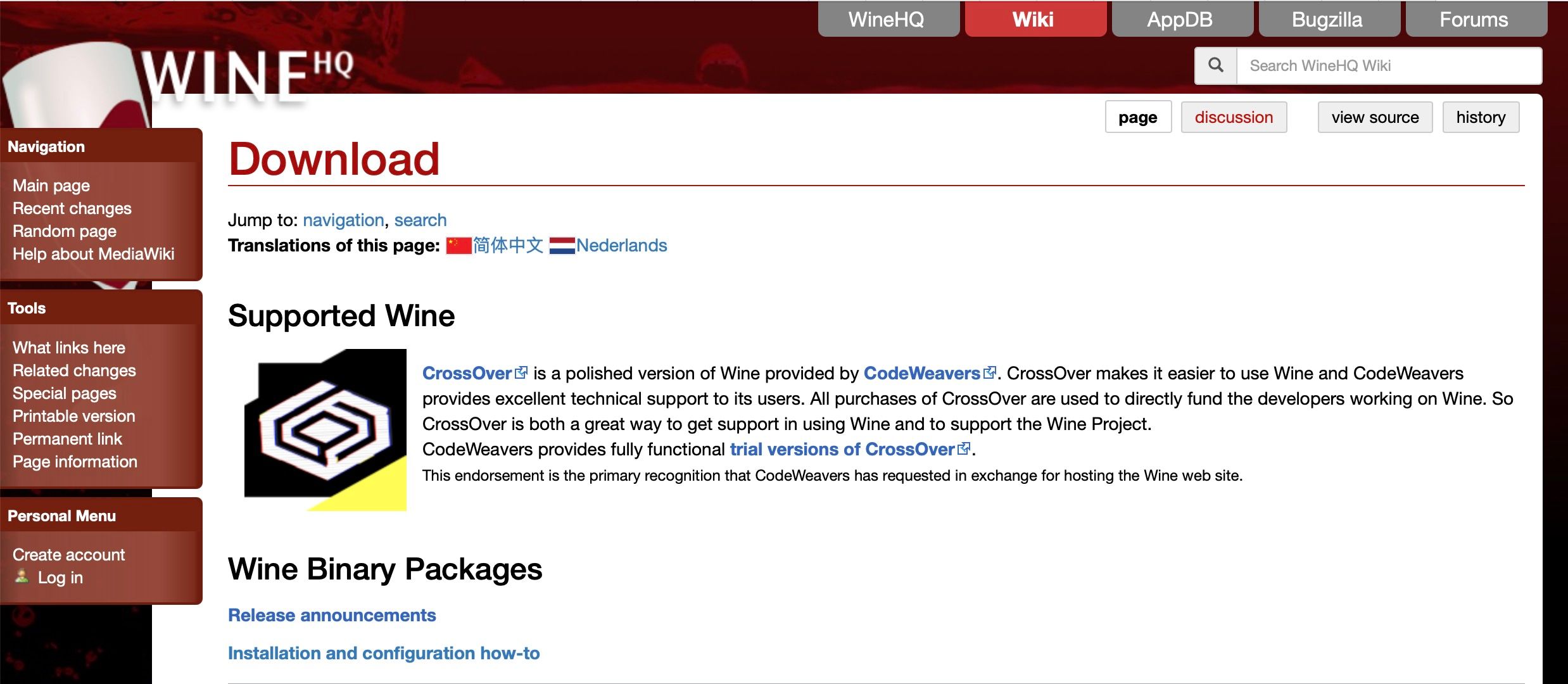
پایداری همیشه یکی از مشکلات Wine بوده است، خواه گرافیکهای بد، رفتار غیرقابل پیشبینی یا خرابیهای مکرر باشد. ممکن است نتوانید صدا را دریافت کنید، یا ممکن است دسترسی به شبکه قطع شود. حداقل می توانید قبل از امتحان با پایگاه داده برنامه WineHQ مشورت کنید.
اگر در مورد استفاده از Wine برای بازی کردن جدی هستید، آخرین نسخه XQuartz را نصب کنید. پروژه به طور مکرر به روز می شود و آخرین نسخه معمولاً بهترین نتایج را به همراه خواهد داشت. سپس Wine را برای macOS دانلود و نصب کنید. پس از نصب، فایلهای EXE با Wine مرتبط میشوند و میتوانید آنها را همانطور که در ویندوز اجرا میکنید اجرا کنید.
همچنین ممکن است بخواهید برنامه دیگری مانند Winery یا Wine Bottler را برای بهینه سازی Wine برای نرم افزاری که می خواهید با استفاده از “skins” یا “wrapper” اجرا کنید، در نظر بگیرید تا کارها روان تر شود. اگر شراب وانیلی آن را برای بازی های انتخابی شما برش نمی دهد، ممکن است بخواهید این ابزارها را امتحان کنید.
دانلود: شراب (رایگان)
دانلود:XQuartz (رایگان)
دانلود: شراب سازی (رایگان)
دانلود: بطری شراب (رایگان)
4. Windows Natively را در مک خود اجرا کنید
این برای: عناوین جدید، بازیهای پس از ویندوز 7 و بازیهای سختی که برای اجرا به قدرت زیادی نیاز دارند، بهترین است.
شما به سادگی نمی توانید بازی های در حال اجرا را در سیستم عاملی که برای آن طراحی شده اند، که دسترسی کامل به پردازنده، کارت گرافیک و تمام رمی که می توانید ارائه می دهید، شکست دهید.
بوت کمپ پاسخ اپل به اجرای ویندوز در مک است و به این صورت است که از اجرای آخرین نسخه های رایانه شخصی بر روی سخت افزار اپل خود خلاص خواهید شد. اپل حتی تمام درایورهایی را که برای کارکردن چیزها نیاز دارید فراهم می کند – لوازم جانبی بی سیم، کلیدهای رسانه ای، پدهای لمسی و بسیاری از آنها.
متأسفانه، Boot Camp برای مکهای مجهز به تراشههای سیلیکونی اپل در دسترس نیست.
اشکال اصلی در اینجا این است که برای انجام بازی ها باید دستگاه خود را از macOS به ویندوز راه اندازی مجدد کنید و همچنین فضای هارد دیسکی را که ویندوز برای عملکرد صحیح به آن نیاز دارد (همراه با فراهم کردن فضای بازی) قربانی کنید.
اگر قصد دارید از ویندوز روی لپ تاپ استفاده کنید، ممکن است متوجه شوید که عمر باتری تقریباً نصف میزان عمر باتری macOS است. در غیر این صورت، Boot Camp یک راه عالی برای استفاده از پتانسیل کامل سخت افزار اپل شما در جدیدترین و بهترین عناوین ارائه می دهد.
شما به یک نسخه معتبر از ویندوز و البته بازیای که میخواهید اجرا کنید نیاز دارید. با اجرای Boot Camp Assistant از Applications > Utilities شروع کنید و راهنمای ما را برای ایجاد یک دیسک USB قابل بوت با استفاده از Boot Camp Assistant برای یکی از راه های استفاده از برنامه برای دریافت ویندوز در مک خود بخوانید.
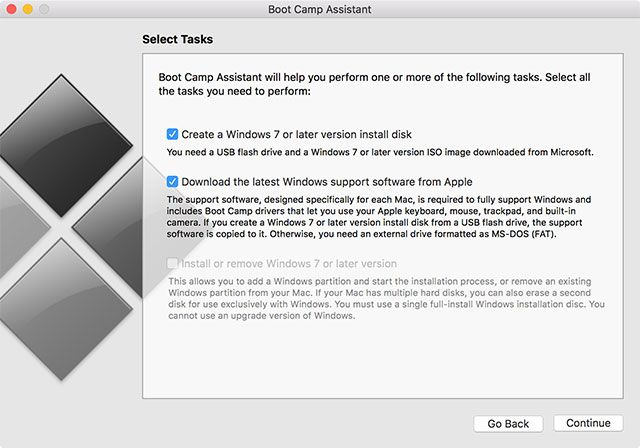
5. نسخه های Steam، GOG و Mac بازی ها
با افزایش محبوبیت macOS، نسخههای مک بازیها بسیار رایجتر میشوند. اگر از طریق سرویس توزیع بازی های ویدیویی، Steam، مرور کنید، این امر آشکار می شود. اگر Steam را برای مک خود دریافت میکنید، میتوانید تعداد زیادی بازی جدید و کلاسیک را خریداری و دانلود کنید و تقریباً بدون هیچ مشکلی آنها را مستقیماً در مک خود بازی کنید.
GOG یا Good Old Games یکی دیگر از خردهفروشان آنلاین بازیهای ویدیویی است که به ویژه در کلاسیک تخصص دارد. متأسفانه، GOG در کار انتقال عناوین قدیمی ویندوز نیست، بنابراین اکثر بازیهای مک موجود یا دارای پورتهای مک از قبل در دسترس هستند یا بازیهای DOS هستند که با نسخهای از DOSBox آماده عرضه هستند.
در نهایت، همیشه ارزش این را دارد که بررسی کنید که آیا بازیهای قدیمی ویندوز با جستجوی بازیها در اپ استور مک، پورتهایی به مک دریافت کردهاند یا خیر. Mac App Store اغلب دارای کپی هایی از بازی های قدیمی ویندوز است، مانند بازی های Aspyr که دارای کاتالوگ بیش از 70 پورت مک هستند.
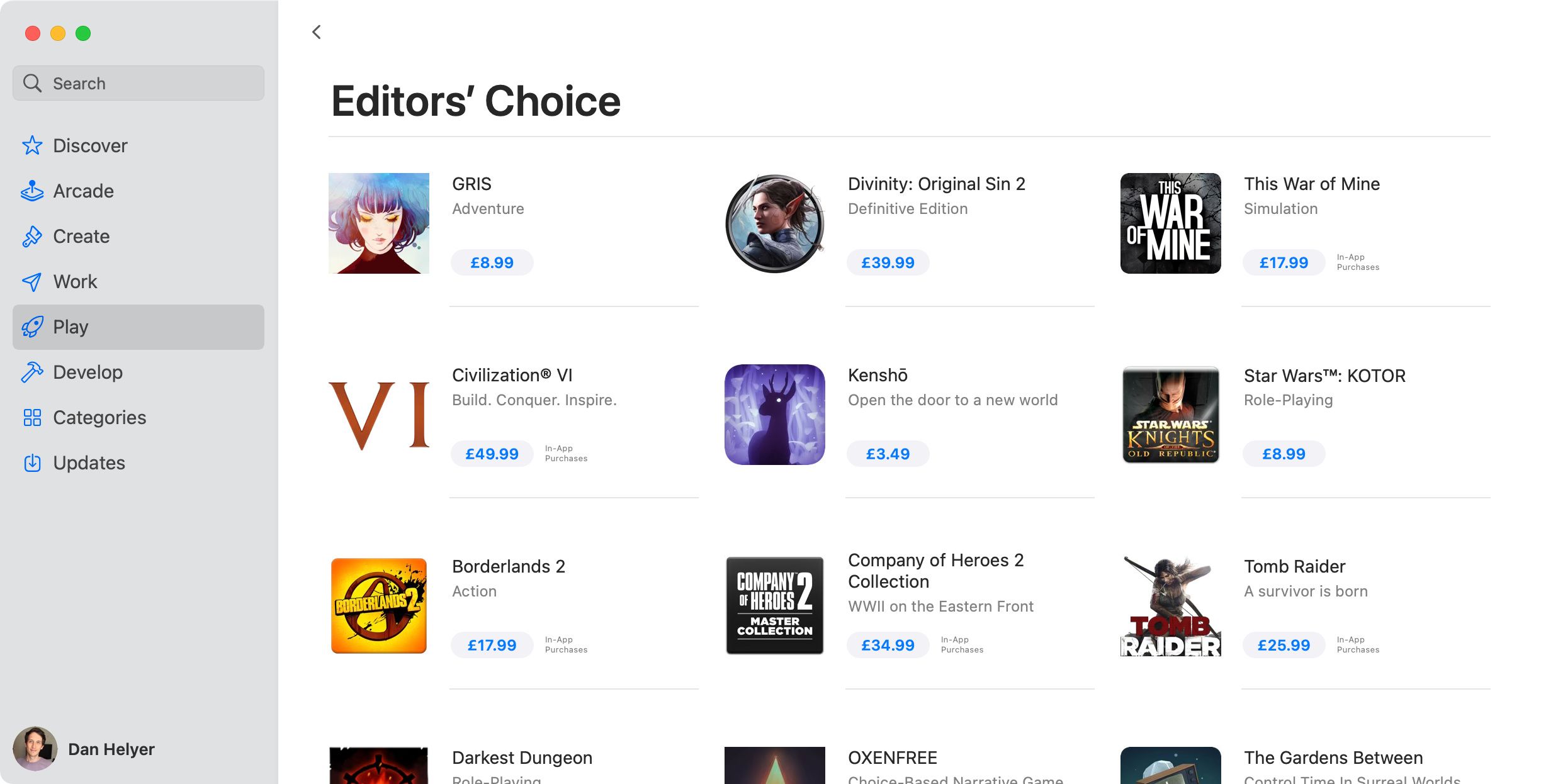
کدام را انتخاب خواهید کرد؟
انتخابی که شما در مورد نحوه اجرای بازی های قدیمی ویندوز و داس در مک خود انجام می دهید مطمئناً به بازی مورد نظر، سن مک شما و سخت افزار آن و سیستم عاملی که بازی در ابتدا برای آن طراحی شده بود بستگی دارد.
اجرای یک برنامه به صورت بومی همیشه بهترین است – چه پورت منبع، نسخه مک، شبیهسازی از طریق DOSBox یا اجرای عنوان خود با استفاده از ویندوز از طریق Boot Camp یا یک ماشین مجازی.
مجازیسازی برای آن دسته از بازیهای قدیمیتر که زیاد سختگیر نیستند، عالی است، اما اگر یک مک جدید با پردازنده i7 یا بهتر و رم بیشتری نسبت به آنچه که میدانید باید انجام دهید، میتواند به شما کمک کند. به شرطی که بتوانید همه چیز را اجرا کنید – صدا، شتاب سه بعدی، دسترسی به شبکه در صورت نیاز – تجربه پایداری خواهید داشت و نیازی به راه اندازی مجدد سیستم خود نخواهید داشت.
اگر بازی مورد نظر به خوبی پشتیبانی میشود، یا در ادامه مسیر ماشین مجازی مشکل دارید، Wine را انتخاب کنید. با این حال، برای بازیهای مدرن بدون نسخه مک، باید از Boot Camp برای نصب ویندوز در کنار macOS استفاده کنید تا از سختافزار دستگاه خود استفاده کامل کنید.
